Chapitre 3 Utilisation de métadisques et de groupes de chemins de disques
Vous pouvez créer des métadisques et des groupes de chemins de disque seulement si les disques sont accessibles par deux chemins. Vous devez en général utiliser deux contrôleurs séparés sur différentes cartes système.
Remarque :
AP ne modifie pas les données sur un disque lorsque ce disque est placé sous le contrôle de AP ou lorsqu'un groupe de chemins est supprimé (sauf en ce qui concerne les données des tranches qui contiennent des copies de la base de données AP). AP ne refait pas le partitionnement d'un disque. Si un groupe de chemins est supprimé, vous pouvez continuer à accéder aux données en utilisant son nom de périphérique physique.
Les nuds de périphériques pour les métadisques
Voici deux exemples de nuds de périphériques physiques pour les périphériques de disques :
-
/dev/dsk/c0t0d0s0
-
/dev/rdsk/c0t0d0s0
où :
c désigne le port E/S de l'hôte (et non pas la grappe de disques)
t est le bus dans la grappe de disques
d est l'identification cible du disque sur ce bus
s est le numéro de la tranche sur le disque
Ces nuds de périphériques physiques représentent un chemin physique particulier d'accès à une partition sur un disque.
En ce qui concerne les disques SCSI :
Le nombre du c correspond au numéro de l'adaptateur hôte.
Le nombre du t correspond au numéro cible d'un support de disques.
Le nombre du d correspond au numéro du disque.
Le nombre du s correspond au numéro de la tranche sur le disque.
Chacun des deux ports du contrôleur comporte un nombre (tel que c0) et un nom de port (tel que pln2 ou sf3). Le nom du port est composé du type de port et du numéro d'instance. Reportez-vous à /etc/path_to_inst pour plus d'informations.
Lorsqu'une grappe de disques est attachée à deux ports, le nud de périphérique physique permet d'y accéder par l'un ou l'autre chemin, par exemple, /dev/dsk/c0t0d0s0 ou /dev/dsk/c1t0d0s0.
Le nud de périphériques d'un métadisque dérive du nud de périphérique physique du chemin primaire d'un groupe de chemins. Voici deux exemples de nud de périphérique d'un métadisque :
-
/dev/ap/dsk/mc0t0d0s0
-
/dev/ap/rdsk/mc0t0d0s0
Comme vous pouvez le voir, un répertoire ap a été ajouté, et un m (pour "méta") est ajouté au début de la spécification du périphérique. Le nud de périphérique d'un métadisque permet d'accéder à l'unité de disque physique sous-jacente à partir de plusieurs chemins.
Commutation automatique des métadisques
Les métadisques peuvent automatiquement être basculés du chemin actif sur le chemin alternatif dans deux cas :
-
Le chemin actif tombe en panne.
-
La carte contenant le contrôleur du chemin actif est détachée en effectuant l'opération DR de détachement. (Une commutation automatique pendant une opération DR de détachement est possible seulement sur un serveur Sun Enterprise 10000.)
Lorsque le chemin actif tombe en panne, une commutation automatique est tentée mais seulement si un chemin alternatif est disponible. Le chemin défectueux est ensuite repéré comme étant indisponible ou ayant été essayé. Vous pouvez identifier les chemins essayés avec apconfig -S:
# apconfig -S
c1 pln0 P A
c2 pln1 T
metadiskname(s):
mc1t5d0
mc1t4d0
mc1t3d0
mc1t2d0
mc1t1d0
mc1t0d0
Dans cet exemple, le chemin, pln1, couramment inactif est marqué d'un T, ce qui indique que l'essai du chemin a échoué.
L'indicateur d'essai n'est important qu'en cas de commutations automatiques (pas en cas de commutations manuelles). AP n'essaie jamais de basculer automatiquement sur un chemin qui a été essayé. (Ce comportement permet d'éviter l'emballement au cas où les deux chemins seraient tombés en panne.)
Vous pouvez réinitialiser l'indicateur d'essai en effectuant l'une des opérations suivantes :
-
Réinitialisation du domaine correspondant.
-
Opération DR de détachement suivie d'une opération DR d'attachement d'une carte qui contient le contrôleur repéré comme ayant été essayé.
-
Réinitialisation manuelle de l'indicateur d'essai d'un contrôleur particulier.
Vous pouvez réinitialiser manuellement l'indicateur d'essai comme indiqué dans cet exemple :
# apdisk -w pln1
Dans cet exemple, pln1 est le contrôleur dont l'indicateur d'essai est activé. La fonction apdisk -w doit être judicieusement utilisée. Cette commande efface essentiellement l'indicateur d'essai ; elle ne signale aucun problème potentiel lié au contrôleur ou au périphérique. N'utilisez cette commande que lorsque le chemin défectueux a été rétabli sans recourir à une opération DR ou à une réinitialisation. Remarquez que vous pouvez essayer de passer manuellement à un chemin repéré comme ayant été essayé.
Disponibilité des disques et compromis de performance
Avant de configurer vos grappes de disques et contrôleurs, vous devez établir des priorités en ce qui concerne l'utilisation des disques. Vous pouvez accroître la disponibilité des ressources de vos disques en faisant un compromis au niveau de la performance ou en investissant dans du matériel supplémentaire.
Vous pouvez envisager d'utiliser une grappe de disques SSA à deux ports. Ce type de périphérique peut être attaché à l'un ou l'autre des contrôleurs Fibre Channel (contrôleurs SOC) ou aux deux. Dans un SSA, il y a plusieurs cibles. Chaque cible contient plusieurs disques. Chaque disque est divisé en plusieurs tranches. La manière dont vous configurer votre système peut provoquer différents niveaux de conflits liés aux ressources E/S du disque.
-
Conflit au niveau du disque
-
Conflit au niveau de la cible (encombrement du bus E/S)
-
Conflit au niveau du contrôleur
Par exemple, supposez que vous divisiez un disque en quatre tranches et créiez un système de fichiers à partir de ces quatre tranches. Même si le système de fichiers s'étend sur plusieurs tranches, celles-ci résident sur le même disque et vous auriez pu tout aussi bien placer le système de fichiers sur une seule tranche. Il s'agit en général d'une mauvaise configuration qui provoque un conflit au niveau du disque puisque pour toutes les opérations de lecture et d'écriture vers ce système de fichiers nécessitent l'accès au même disque.
Vous pouvez partager un système de fichiers entre plusieurs disques sur la même unité cible. Dans ce cas, il y a conflit au niveau de la cible, puisque chaque opération de lecture et d'écriture vers le système de fichiers nécessite l'accès à la même unité cible. Le conflit au niveau de la cible n'est pas aussi grave que le conflit au niveau du disque, mais il s'agit encore d'une mauvaise configuration.
Si vous partagez un système de fichiers entre trop de cibles dans le même SSA, vous provoquez un conflit au niveau du contrôleur car toutes les opérations de lecture et d'écriture vers le système de fichiers nécessitent le même contrôleur.
En général, il vaut mieux partager un système de fichiers entre plusieurs grappes de disques SSA (en utilisant plusieurs contrôleurs). Toutefois, il faut faire un compromis entre la vitesse d'accès au disque et la disponibilité du système. Plus vous utilisez de grappes de disques pour vos systèmes de fichiers, plus l'accès aux disques est rapide. (Cela est vrai jusqu'à un certain point, qui peut être déterminé de manière empirique.) Toutefois, si un des éléments d'une grappe de disques tombe en panne, vos systèmes de fichiers ne sont plus disponibles. Si vous limitez le nombre de grappes de disques pour un système de fichiers, disons à une seule grappe, la performance diminuera, mais la disponibilité globale du système augmentera, ce qui s'explique par le fait que moins d'éléments risquent de tomber en panne.
Supposez que six contrôleurs de disque sont attachés à trois grappes de disques SSA à deux ports.
Figure 3-1 Cartes système et contrôleurs de disques

Si vous voulez maximiser la disponibilité, vous pouvez diriger chaque SSA sur un chemin alternatif en utilisant la fonctionnalité AP. L'avantage est que vous pouvez utiliser la fonctionnalité DR pour attacher et détacher les cartes système (éventuellement pour entretenir ou mettre à jour ces cartes) sans perdre accès aux systèmes de fichiers situés sur les SSA. Naturellement, vous devez mettre les contrôleurs de disques alternatifs (contrôleurs SOC) sur différentes cartes système. Une méthode consisterait à utiliser deux cartes système avec trois contrôleurs de disques sur chaque carte. Cette méthode est simple et elle vous permet de passer aux contrôleurs de l'une des cartes lorsque vous devez détacher l'autre carte. Elle vous permet aussi de transférer relativement facilement les ressources des disques entre les domaines (en détachant et en attachant une seule carte).
Remarquez qu'il faut acheter deux contrôleurs SOC par SSA. De même, les très grandes installations risquent d'être limitées par le nombre de connecteurs SBus disponibles pour héberger tous les contrôleurs SOC qui sont nécessaires pour diriger sur deux chemins un grand nombre de SSA.
Ecriture miroir : points à examiner
Si vous utilisez un produit comme Sun Enterprise Volume Manager (SEVM) pour créer des disques miroir, et si vous voulez aussi détacher les cartes système à l'aide de la fonctionnalité de reconfiguration dynamique (DR, Dynamic Reconfiguration), vous devez configurer vos volumes et miroirs pour qu'ils fonctionnent convenablement avec les fonctionnalités AP et DR.
Par exemple, supposez que vous avez 12 cartes système, chacune possédant un adaptateur hôte (appelé "contrôleur" dans le diagramme suivant):
Figure 3-2 Cartes système et contrôleurs
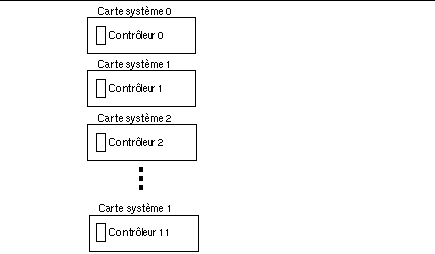
Vous aurez peut-être besoin de créer un volume-miroir. Envisagez la configuration suivante :
Figure 3-3 Volumes doublés - Exemple 1
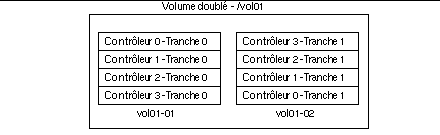
Dans cette configuration, le vol01-01 se compose d'une tranche à quatre voies accessible par quatre contrôleurs séparés qui résident sur quatre cartes système séparées. Le vol01-01 est le miroir du vol01-02 qui se compose aussi d'une tranche à quatre voies. Par exemple, le Contrôleur 0 Tranche 0 est le miroir du Contrôleur 3 Tranche 1, et ainsi de suite.
Imaginez que vous deviez détacher une carte qui contient un de ces quatre contrôleurs. Avant de détacher la carte, vous devez désactiver la moitié du miroir qui utilise des contrôleurs sur cette carte. Cela est impossible avec la configuration illustrée ci-dessus. Par exemple, si vous souhaitez détacher la Carte 0 (qui contient le Contrôleur 0), vous devriez désactiver les deux côtés du miroir, ce qui rend le système de fichiers inaccessible. Il s'ensuit que vous ne pouvez pas utiliser la fonctionnalité DR sur les cartes de la configuration illustrée ci-dessus.
Une autre méthode consiste à doubler les volumes pour que les contrôleurs de la même carte système n'apparaissent pas des deux côtés du miroir, par exemple :
Figure 3-4 Volumes doublés - Exemple 2
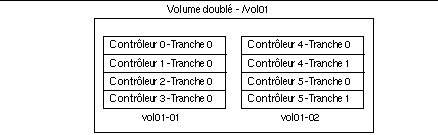
Dans la configuration ci-dessus, vous pouvez détacher n'importe quelle carte (Carte 0 à Carte 5), en désactivant d'abord la moitié du miroir qui utilise un contrôleur sur cette carte. Par exemple, pour détacher la Carte 4 (qui héberge le Contrôleur 4), il suffit de désactiver d'abord le vol01-02. Vous ne perdez pas accès au système de fichiers, puisqu'il est encore disponible avec le vol01-01. Ensuite, lorsque vous rattachez la Carte 4, vous pouvez de nouveau ajouter le vol01-02 au miroir.
Le problème de cette solution c'est que le système est vulnérable à de simples points de défaillance tandis que le miroir est en panne. Si un disque tombe en panne, il n'existe aucun disque-miroir de sauvegarde. Vous pouvez vous protéger en utilisant AP. Vous pourriez installer les métapériphériques AP suivants :
-
mc0 est le métapériphérique du Contrôleur 0 et du Contrôleur 6
-
mc1 est le métapériphérique du Contrôleur 1 et du Contrôleur 7
-
mc2 est le métapériphérique du Contrôleur 2 et du Contrôleur 8
-
mc3 est le métapériphérique du Contrôleur 3 et du Contrôleur 9
-
mc4 est le métapériphérique du Contrôleur 4 et du Contrôleur 10
-
mc5 est le métapériphérique du Contrôleur 5 et du Contrôleur 11
Des abréviations sont utilisées ci-dessus pour simplifier cette discussion. Par exemple, le nom complet du métapériphérique pourrait être mc0t0d0s0 et il pourrait englober les périphériques physiques c0t0d0s0 et c6t0d0s0 en tant que chemins alternatifs.
Envisagez à présent la configuration suivante :
Figure 3-5 Volumes doublés - Exemple 3
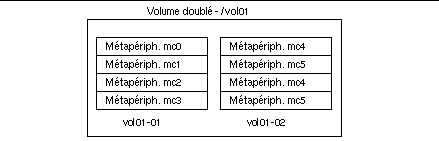
Dans cette configuration, vous pouvez détacher n'importe quelle carte (Carte 0 à Carte 11) sans démonter le miroir, ce qui réduit le risque d'exposition à de simples points de défaillance. Par exemple, pour détacher la Carte 4, qui contient le Contrôleur 4, vous devez d'abord basculer le métapériphérique mc4 pour qu'il utilise le Contrôleur 10 sur la Carte 10. (Pour ce faire, il suffit d'utiliser une seule commande AP, apconfig -P.)
Dans cet exemple, à mesure que vous augmentez le niveau de support RAS (c'est-à-dire, la disponibilité des ressources E/S des disques et le niveau de protection contre de simples points de défaillance), vous devez augmenter le nombre de contrôleurs et de cartes dans la configuration. Il s'ensuit une augmentation du coût du système engagé pour mieux supporter les fonctionnalités RAS.
Il s'agit d'une hypothèse. L'important est de tenir compte des fonctionnalités AP et DR lorsque vous configurez les volumes et miroirs sinon, vous risquez d'aboutir à une situation où vous ne pourrez pas les utiliser. Si vous utilisez Sun Enterprise Volume Manager (SEVM), comptabilisez les contrôleurs physiques et les tranches qui composent les volumes. Vous pouvez utiliser le SEVM de manière à ce qu'il choisisse automatiquement les composants physiques, mais cette sélection ignore les fonctionnalités AP et DR. Vous devez explicitement choisir les éléments physiques qui composent vos volumes si vous voulez assurer la compatibilité entre AP et DR.
Utilisation des groupes de chemins de disques et des métadisques
Remarque :
Les commandes citées en exemple dans cette section utilisent les ports pln (pour les grappes de disques SSA). Si vous disposez de grappes de disques StorEdge A5000, il suffit de spécifier les ports sf partout où figurent les ports pln. Si vous disposez de grappes de disques StorEdge A7000, vous spécifiez les ports isp partout où figurent les ports pln.
Pour créer un groupe de chemins de disques et un métadisque
-
Décidez quels seront les deux ports qui constitueront les chemins alternatifs du groupe de chemins.
-
Vous pouvez utiliser la commande apinst(1M) pour afficher tous les ports (par exemple, pln0 et pln1) et le nud de périphérique des disques (par exemple, /dev/dsk/c1t0d0):
# apinst pln0 /dev/dsk/c1t0d0 /dev/dsk/c1t1d0 /dev/dsk/c1t2d0 /dev/dsk/c1t3d0 /dev/dsk/c1t4d0 /dev/dsk/c1t5d0 pln1 /dev/dsk/c2t0d0 /dev/dsk/c2t1d0 /dev/dsk/c2t2d0 /dev/dsk/c2t3d0 /dev/dsk/c2t4d0 /dev/dsk/c2t5d0
-
Vous devez savoir comment est configuré votre matériel pour être capable de voir que deux ports sont attachés à la même grappe de disques.
Dans cet exemple, on suppose que le SSA contient six disques et deux ports SSA. Un port SSA est attaché au port pln c1 et l'autre port SSA est attaché au port pln c2.
-
-
Utilisez apdisk(1M) avec les options -c , -p et -a pour créer un groupe de chemins de disques non enregistré :
# apdisk -c -p pln0 -a pln1
où :
-p spécifie le chemin primaire -a spécifie le chemin alternatif -c spécifie que cette information doit être créée.
Cette commande apdisk(1M) permet de créer un nom de métadisque, ainsi que toutes les informations qui sont nécessaires pour mettre à jour les deux chemins alternatifs des six disques dans la base de données AP.
-
# apconfig -S -u c1 pln0 P A c2 pln1 metadiskname(s): mc1t5d0 U mc1t4d0 U mc1t3d0 U mc1t2d0 U mc1t1d0 U mc1t0d0 U
La commande apconfig -S -u liste les métadisques non enregistrés. -S liste seulement les unités de stockage (c.-à-d., des disques plutôt que des réseaux). -u liste seulement les unités non enregistrées. La lettre U située à côté du nom de chaque métadisque indique que l'entrée du métadisque n'est pas enregistrée.
La lettre P située à côté de pln0 indique que pln0 est le chemin primaire et la lettre A indique que pln0 est le chemin alternatif actif. Bien que vous puissiez changer le chemin alternatif actif, le chemin primaire reste toujours constant. Le chemin primaire est important car il est le chemin alternatif actif initial, il est utilisé au moment où le métadisque est nommé, puis il est utilisé pour identifier le métadisque. Dans ce cas, c1t0d0 fait partie du nom du chemin primaire puis de mc1t0d0 dans le nom du métadisque.
-
Si les résultats de l'étape précédente vous satisfont, utilisez apdb(1M) avec l'option -C pour enregistrer dans la base de données les entrées qui ne sont pas encore enregistrées :
# apdb -C
-
Avant de continuer, vérifiez les résultats en utilisant apconfig -S pour visualiser les entrées enregistrées dans la base de données :
# apconfig -S c1 pln0 P A c2 pln1 metadiskname(s): mc1t5d0 mc1t4d0 mc1t3d0 mc1t2d0 mc1t1d0 mc1t0d0
Si une partition est couramment montée sous le nom d'un chemin physique, elle doit être démontée et remontée sous le nom du chemin du métadisque.
Si vous ne voulez pas démonter une partition, peut-être parce qu'elle est fréquemment utilisée, vous pouvez retarder le placement de la partition sous le contrôle AP jusqu'à ce que vous soyez prêt à arrêter le système pour effectuer la maintenance, puis à le réinitialiser. Dans ce scénario, vous modifiez le fichier /etc/vfstab de sorte que lorsque le système est réinitialisé, la partition apparaisse sous une unité AP. (Si vous placez le disque d'initialisation sous contrôle AP, vous devez aussi modifier /etc/vfstab en utilisant apboot(1M) comme décrit dans le Chapitre 4.)
La commande apconfig -S liste les entrées enregistrées dans la base de données. Comme illustré, cette liste est identique à la liste précédente, sauf que la lettre U ne figure plus après les noms des métadisques, indiquant que les métadisques ne sont plus enregistrés.
-
# drvconfig -i ap_dmd
La commande drvconfig reconstitue le répertoire des périphériques, qui représente l'arborescence des périphériques dans le noyau. Le méta-gestionnaire de disques AP est un pseudo gestionnaire de périphériques.
-
Utilisez la commande suivante pour vérifier les résultats :
# ls /devices/pseudo/ap_dmd* /devices/pseudo/ap_dmd@0:128,blk /devices/pseudo/ap_dmd@0:128,raw /devices/pseudo/ap_dmd@0:129,blk /devices/pseudo/ap_dmd@0:129,raw /devices/pseudo/ap_dmd@0:130,blk /devices/pseudo/ap_dmd@0:130,raw ...
Comme vous pouvez le voir d'après la liste, drvconfig a créé des nuds mineurs pour le périphérique à chemins alternatifs.
-
Utilisez apconfig(1M) avec l'option -R pour créer des liens symboliques entre les répertoires de périphériques, /dev/ap/dsk et /dev/ap/rdsk et les fichiers de métadisques spéciaux sous /devices/pseudo:
# apconfig -R
-
Utilisez la commande suivante pour visualiser les liens symboliques et vérifiez les résultats :
# ls -l /dev/ap/dsk total 8 lrwxrwxrwx 1 root 40 Jul 27 16:47 mc1t0d0s0 -> ../../../devices/pseudo/ap_dmd@0:128,blk lrwxrwxrwx 1 root 40 Jul 27 16:47 mc1t0d0s1 -> ../../../devices/pseudo/ap_dmd@0:129,blk lrwxrwxrwx 1 root 40 Jul 27 16:47 mc1t0d0s2 -> ../../../devices/pseudo/ap_dmd@0:130,blk
Les nuds de périphériques dont vous avez besoin--sous /dev/ap/dsk ainsi que /dev/ap/rdsk--sont à présent prêts à être utilisés.
-
Modifiez toutes les références qui utilisent un nud de périphérique physique (c.-à-d., un chemin qui commence par /dev/dsk ou /dev/rdsk) pour utiliser le nud de périphérique de métadisques correspondant (c.-à-d., un chemin qui commence par /dev/ap/dsk ou /dev/ap/rdsk).
Pour basculer du chemin primaire sur le chemin alternatif
Remarque :
Vous pouvez passer d'un chemin à un autre à n'importe quel moment, même durant les E/S du périphérique. Vous devriez tester la procédure de commutation pour vérifier que vous la comprenez bien et que votre système est bien configuré, avant de risquer de vous retrouver dans une situation délicate.
Lorsque vous alternez de chemins, AP ne vérifie pas que des données puissent être transférées sur le chemin sur lequel vous basculez (bien qu'il détermine en fait si oui ou non ce chemin est détaché ou hors ligne). Avant de basculer sur un chemin, vous pouvez vérifier l'état de ce chemin en effectuant une opération E/S telle que prtvtoc(1M). AP n'affiche pas de messages d'erreur ou d'avertissement si vous basculez sur un chemin qui ne fonctionne pas. Si vous passez sur un chemin qui ne fonctionne pas pour accéder au disque d'initialisation et si vous ne rechangez pas immédiatement de chemin, votre système risque de se bloquer.
-
Utilisez la commande apconfig -S pour visualiser la configuration courante :
# apconfig -S c1 pln0 P A c2 pln1 metadiskname(s): mc1t5d0 mc1t4d0 mc1t3d0 mc1t2d0 mc1t1d0
Dans cet exemple, pln0 est le chemin alternatif actif puisqu'il est suivi de la lettre A. (Il est aussi le chemin primaire puisqu'il est suivi d'un P.)
-
Pour basculer, utilisez apconfig(1M) avec les options -P et -a :
# apconfig -P pln0 -a pln1
-P spécifie le chemin primaire et de cette façon identifie le groupe de chemins dont vous voulez changer le chemin alternatif actif. Donc, -P pln0 dans l'exemple ci-dessus identifie le groupe de chemins pour lequel pln0 est le chemin primaire. -a spécifie le chemin alternatif que vous voulez activer.
-
Vous pouvez vérifier les résultats en utilisant apconfig(1M) avec l'option -S pour visualiser les métadisques enregistrés dans la base de données :
# apconfig -S c1 pln0 P c2 pln1 A metadiskname(s): mc1t5d0 mc1t4d0 mc1t3d0 mc1t2d0 mc1t1d0
Le chemin alternatif actif a été basculé sur pln1.
Notez que vous n'avez pas besoin d'enregistrer les commutations.
Pour repasser au chemin primaire
-
Vous pouvez repasser au chemin primaire en utilisant les commandes suivantes :
# apconfig -P pln0 -a pln0 # apconfig -S c1 pln0 P A c2 pln1 metadiskname(s): mc1t5d0 mc1t4d0 mc1t3d0 mc1t2d0 mc1t1d0
La première commande apconfig, ci-dessus, permet de basculer sur le chemin alternatif actif du groupe de chemins dont le contrôleur primaire est pln0. Le chemin alternatif actif devient pln0.
Pour supprimer les groupes de chemins de disques et les métadisques
-
Convertissez les références des métadisques en références de périphériques physiques.
Si votre disque d'initialisation est sous le contrôle de la fonctionnalité AP, utilisez apboot(1M) pour supprimer ce contrôle, comme décrit dans "Pour retirer le disque d'initialisation du contrôle de la fonctionnalité AP".
Vous n'avez besoin de démonter aucun système de fichiers du disque d'initialisation, puisque apboot(1M) place ces systèmes de fichiers sur le dessus des périphériques physiques sans vous demander de les démonter.
Démontez les systèmes de fichiers qui se trouvent sur le dessus des métadisques AP (ces systèmes de fichiers sont différents de ceux qui sont montés à partir du disque d'initialisation).
Vos scripts et programmes peuvent contenir des références à des métadisques du type /dev/ap/dsk/mc?t?d?s? et /dev/ap/rdsk/mc?t?d?s?. Ces références doivent être converties en références de la forme /dev/dsk/c?t?d?s? et /dev/rdsk/c?t?d?s?, respectivement.
En général, les références aux métadisques se trouvent aux emplacements suivants :
/etc/vfstab
/etc/system
/etc/dumpadm.conf
Toute application ou script qui font référence à des disques
-
Utilisez apdisk(1M) avec l'option -d pour spécifier le chemin primaire du groupe de chemins que vous avez l'intention de supprimer :
# apdisk -d pln0
-
Pour vérifier les résultats, utilisez apconfig(1M) avec l'option -S pour visualiser les entrées de disque enregistrées dans la base de données :
# apconfig -S c1 pln0 P A c2 pln1 metadiskname(s): mc1t5d0 D mc1t4d0 D mc1t3d0 D mc1t2d0 D mc1t1d0 D mc1t0d0 D
Si le groupe de chemins n'a pas encore été enregistré, la commande apdisk -d le supprime de la base de données. Toutefois, si le groupe de chemins a été enregistré, la commande apdisk -d indique qu'il est à présent supprimé, mais la suppression ne deviendra effective que la prochaine fois que vous enregistrerez les entrées dans la base de données. Dans l'exemple ci-dessus, le groupe de chemins pln0 a été enregistré, la lettre D indique qu'il doit être supprimé.
-
Utilisez apdb(1M) pour enregistrer les entrées dans la base de données, la suppression est effectuée :
# apdb -C
-
Vous pouvez vérifier que la suppression est effective en utilisant apconfig -S:
# apconfig -S
Remarque :Vous pouvez seulement annuler une suppression qui n'a pas été enregistrée. Pour annuler une suppression, utilisez apdisk -z, en spécifiant le port que vous avez déjà spécifié précédemment.
Pour déconfigurer un métadisque
-
Vos scripts et programmes contiennent des références de métadisques du type/dev/ap/dsk/mc?t?d?s? et /dev/ap/rdsk/mc?t?d?s?. Ces références doivent être converties en références du type /dev/dsk/c?t?d?s? et /dev/rdsk/c?t?d?s?, respectivement.
En général, les références des métadisques se trouvent aux emplacements suivants :
/etc/vfstab
/etc/system
/etc/dumpadm.conf
Toute application ou script qui contient des références de disques
Pour reconfigurer un métadisque
-
Repassez des références des périphériques physiques aux références des métadisques.
Cette procédure suppose que vous ayez précédemment créé un groupe de chemins et un métadisque, et ayez déconfiguré les références des métadisques. Si vous voulez seulement reconfigurer l'interface du métadisque, exécutez cette procédure.
Vos scripts et programmes peuvent contenir des références de périphériques physiques du type /dev/ap/dsk/mc?t?d?s? et /dev/ap/rdsk/mc?t?d?s?, respectivement.
En général, les références des unités de disque se trouvent aux emplacements suivants :
/etc/vfstab
/etc/system
/etc/dumpadm.conf
Toute application ou script qui contient des références de disques.
- © 2010, Oracle Corporation and/or its affiliates
